Fix Boot Configuration Data File λείπουν ορισμένες απαιτούμενες πληροφορίες
Miscellanea / / November 28, 2021
Διορθώστε το αρχείο δεδομένων διαμόρφωσης εκκίνησης λείπουν ορισμένες απαιτούμενες πληροφορίες: Όταν ξεκινάτε τον υπολογιστή σας και ξαφνικά εμφανίζεται ένα σφάλμα που λέει "Το αρχείο δεδομένων διαμόρφωσης εκκίνησης λείπει μερικά απαραίτητα πληροφορίες" και δεν μπορείτε να κάνετε εκκίνηση στα παράθυρά σας είναι επειδή το BCD (Δεδομένα διαμόρφωσης εκκίνησης) είναι κατεστραμμένο ή λείπει.
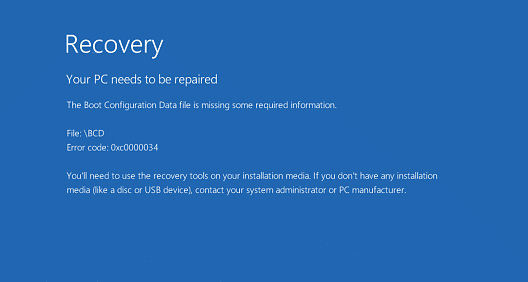
Το αρχείο δεδομένων διαμόρφωσης εκκίνησης λείπει γενικά και συνοδεύεται από έναν κωδικό σφάλματος 0xc0000034 και αυτό το σφάλμα είναι μια μπλε οθόνη θανάτου Σφάλμα (BSOD) που οδηγεί σε σοβαρό πρόβλημα, αλλά μην ανησυχείτε η επιδιόρθωση είναι αρκετά απλή, απλώς ακολουθήστε τα παρακάτω βήματα για να το αντιμετωπίσετε θέμα.
Περιεχόμενα
- Fix Boot Configuration Data File λείπουν ορισμένες απαιτούμενες πληροφορίες
- Μέθοδος 1: Εκτελέστε εκκίνηση/Αυτόματη επισκευή
- Μέθοδος 2: Επιδιορθώστε τον τομέα εκκίνησης ή ανακατασκευάστε το BCD
- Μέθοδος 3: Δημιουργία BCD
- Μέθοδος 4: Ορίστε το σωστό διαμέρισμα ως ενεργό
Fix Boot Configuration Data File λείπουν ορισμένες απαιτούμενες πληροφορίες
Μέθοδος 1: Εκτελέστε εκκίνηση/Αυτόματη επισκευή
1. Τοποθετήστε το DVD εγκατάστασης με δυνατότητα εκκίνησης των Windows 10 και επανεκκινήστε τον υπολογιστή σας.
2.Όταν σας ζητηθεί να πατήσετε οποιοδήποτε πλήκτρο για εκκίνηση από CD ή DVD, πατήστε οποιοδήποτε πλήκτρο για να συνεχίσετε.

3.Επιλέξτε τις προτιμήσεις γλώσσας και κάντε κλικ στο Επόμενο. Κάντε κλικ στην Επιδιόρθωση τον υπολογιστή σας κάτω αριστερά.

4.Στην οθόνη επιλογής, κάντε κλικ Αντιμετώπιση προβλημάτων.

5.Στην οθόνη Αντιμετώπιση προβλημάτων, κάντε κλικ Προηγμένη επιλογή.

6.Στην οθόνη Επιλογές για προχωρημένους, κάντε κλικ Αυτόματη επισκευή ή επισκευή εκκίνησης.

7.Περιμένετε μέχρι το Windows Automatic/Startup Repairs πλήρης.
8.Επανεκκίνηση και το έχετε επιτυχώς Διορθώστε το αρχείο δεδομένων διαμόρφωσης εκκίνησης λείπουν ορισμένες απαιτούμενες πληροφορίες, αν όχι, συνεχίστε.
Επίσης, διαβάστε Πώς να διορθώσετε την αυτόματη επιδιόρθωση δεν μπόρεσε να επιδιορθώσει τον υπολογιστή σας.
Μέθοδος 2: Επιδιορθώστε τον τομέα εκκίνησης ή ανακατασκευάστε το BCD
1.Χρησιμοποιώντας την παραπάνω μέθοδο ανοίξτε τη γραμμή εντολών χρησιμοποιώντας τη δισκέτα εγκατάστασης των Windows.

2. Τώρα πληκτρολογήστε τις ακόλουθες εντολές μία προς μία και πατήστε enter μετά από κάθε μία:
α) bootrec.exe /FixMbr. β) bootrec.exe /FixBoot. γ) bootrec.exe /RebuildBcd

3. Εάν η παραπάνω εντολή αποτύχει, εισαγάγετε τις ακόλουθες εντολές στο cmd:
bcdedit /export C:\BCD_Backup. γ: εκκίνηση cd. attrib bcd -s -h -r. ren c:\boot\bcd bcd.old. bootrec /RebuildBcd

4. Τέλος, βγείτε από το cmd και επανεκκινήστε τα Windows σας.
5.Αυτή η μέθοδος φαίνεται να Fix Boot Configuration Data File λείπουν ορισμένες απαιτούμενες πληροφορίες αλλά αν δεν λειτουργεί για εσάς, συνεχίστε.
Μέθοδος 3: Δημιουργία BCD
1. Τώρα ανοίξτε τη γραμμή εντολών όπως φαίνεται παραπάνω και πληκτρολογήστε την ακόλουθη εντολή:
bcdboot c:\windows
2.Η παραπάνω εντολή αντιγράφει το αρχείο BCDboot από το διαμέρισμα των Windows στο διαμέρισμα της μητρικής πλακέτας.
3.Επανεκκινήστε τον υπολογιστή σας και ελέγξτε εάν το πρόβλημα έχει επιλυθεί ή όχι.
Μέθοδος 4: Ορίστε το σωστό διαμέρισμα ως ενεργό
1.Πηγαίνετε ξανά στη Γραμμή εντολών και πληκτρολογήστε: diskpart

2. Τώρα πληκτρολογήστε αυτές τις εντολές στο Diskpart: (μην πληκτρολογήσετε DISKPART)
DISKPART> επιλέξτε δίσκο 1
DISKPART> επιλέξτε το διαμέρισμα 1
DISKPART> ενεργό
DISKPART> έξοδος

Σημείωση: Να επισημαίνετε πάντα το δεσμευμένο διαμέρισμα συστήματος (γενικά 100 mb) ενεργό και εάν δεν έχετε δεσμευμένο διαμέρισμα συστήματος, τότε επισημάνετε το C: Drive ως ενεργό διαμέρισμα.
3. Κάντε επανεκκίνηση για να εφαρμόσετε αλλαγές και δείτε εάν η μέθοδος λειτούργησε.
Αυτό είναι, το έχετε πετύχει Fix Boot Configuration Data File λείπουν ορισμένες απαιτούμενες πληροφορίες αλλά αν εξακολουθείτε να έχετε απορίες σχετικά με αυτόν τον οδηγό, μη διστάσετε να τις ρωτήσετε στην ενότητα των σχολίων.


